Excel'de gruplara göre değerleri toplama
Bazen, bir tablodaki gruba göre değerleri toplamanız gerekebilir. Örneğin, ürünlerin bir listesi ve başka bir sütunda karşılık gelen miktarları varsa, aşağıdaki ekran görüntüsünde gösterildiği gibi her ürün için alt toplam miktarını almak isteyebilirim. Bu öğretici, Excel'de bu görevi çözmek için bazı formüller tanıtmaktadır.

- Gruplara göre değerleri toplama – orijinal veri tablosundaki alt toplamlar
- Gruplara göre değerleri toplama – başka bir konumdaki alt toplamlar
Gruplara göre değerleri toplama – orijinal veri tablosundaki alt toplamlar
Excel'de gruba göre değerleri toplamak için genel sözdizimi şu şekilde olmalıdır:
- grup_adı: Toplamak istediğiniz grubun adını içeren hücre;
- üzerindeki_hücre_grup_adı: Grup adının üzerindeki hücre;
- grup_aralığı: Grup adlarını içeren hücre aralığı;
- toplam_aralığı: Belirli bir grup adına karşılık gelen ve birlikte toplanacak hücre aralığı.
Veriler gruplama sütuna göre sıralanmışsa, aynı ürün aşağıda gösterilen ekran görüntüsünde olduğu gibi bir araya getirilir. Verileri gruba göre alt toplamak için, EĞER ve ETOPLA işlevlerine dayalı formüller oluşturabilirsiniz.

1. Lütfen aşağıdaki formülü verinizin yanındaki boş bir hücreye kopyalayıp yapıştırın:
- Not: Formülde:
- A1 başlık hücresidir ve A2, kullanmak istediğiniz ürün adını içeren ilk hücredir;
- A2:A13, toplamak istediğiniz ürün adlarını içeren listedir;
- B2:B13, alt toplamı almak istediğiniz sütun verileridir.
2. Ardından, bu formülü kullanmak istediğiniz hücrelere kadar doldurma tutamacını sürükleyin ve her ürün adına göre alt toplamlar hesaplanır, aşağıdaki ekran görüntüsüne bakın:

Formülün açıklaması:
=EĞER(A2=A1,"",ETOPLA($A$2:$A$13,A2,$B$2:$B$13))
- ETOPLA($A$2:$A$13,A2,$B$2:$B$13): Bu ETOPLA işlevi, A2:A13 aralığındaki karşılık gelen değerler A2 kriterine eşitse yalnızca B2:B13 aralığındaki değerleri toplar.
- EĞER(A2=A1,"",ETOPLA($A$2:$A$13,A2,$B$2:$B$13)): Bu EĞER işlevi, A sütunundaki her değeri, üstündeki hücrenin değeriyle aynı olup olmadığını kontrol eder. Örneğin, A2 hücresinin değeri A1 hücresine eşitse, hiçbir şey ( "" ) döndürülmez, eşleşmiyorsa, ETOPLA işlevinin sonucu döndürülür.
Gruplara göre değerleri toplama – başka bir konumdaki alt toplamlar
Her grubun değerleri bir araya getirilmemiş ve sütunda rastgele listelenmişse, gruba veya kategoriye göre eşleşen değerleri toplamak için ürün adlarından her bir grup adını çıkarmalı ve ardından aşağıdaki ekran görüntüsünde gösterildiği gibi bu grup adına göre alt toplamı almalısınız.

1. İlk olarak, lütfen benzersiz grup adını çıkarmak için aşağıdaki dizi formülünü kullanın, ardından ilk sonucu almak için Ctrl + Shift + Enter tuşlarına birlikte basın.
- Not: Formülde:
- A2:A13, tüm benzersiz değerleri çıkarmak için hücre aralığıdır;
- D1, girdiğiniz formülün üzerindeki hücredir.
2. Ardından, formül hücresini seçin ve tüm ürün adları görüntülenecek şekilde hücrelere kadar doldurma tutamacını sürükleyin, aşağıdaki ekran görüntüsüne bakın:

3. Şimdi, çıkardığınız grup adına göre değerleri toplayabilirsiniz. Bu durumda, burada bir ETOPLA işlevi kullanılacaktır, lütfen aşağıdaki formülü boş bir hücreye girin, bu örnekte onu E2 hücresine yerleştireceğim.
4. Ardından, diğer grupların toplam siparişini döndürmek için bu formülü kopyalamak üzere doldurma tutamacını aşağı sürükleyin, aşağıdaki ekran görüntüsüne bakın:
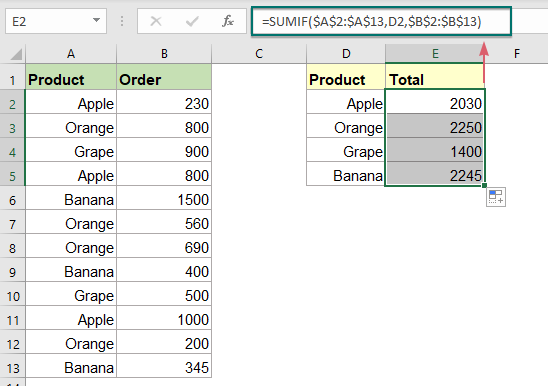
İlgili kullanılan işlev:
- ETOPLA:
- ETOPLA işlevi, bir kritere göre hücreleri toplamanıza yardımcı olabilir.
- EĞER:
- EĞER işlevi, belirli bir koşulu test eder ve sizin sağladığınız TRUE veya FALSE için karşılık gelen değeri döndürür.
Daha fazla makale:
- Yaşa Göre Fatura Tutarlarını Alt Topla
- Aşağıdaki ekran görüntüsünde gösterildiği gibi yaşa göre fatura tutarlarını toplamak Excel'de yaygın bir görev olabilir, bu öğretici yaşa göre fatura tutarlarını normal bir ETOPLA işlevi ile nasıl alt toplayacağınızı gösterecektir.
- En Küçük Veya En Düşük N Değeri Topla
- Excel'de, bir hücre aralığını TOPLA işlevini kullanarak toplamak kolaydır. Bazen, aşağıdaki ekran görüntüsünde gösterildiği gibi bir veri aralığındaki en küçük veya en düşük 3, 5 veya n sayıyı toplamanız gerekebilir. Bu durumda, TOPLA.ÇARPIM ve KÜÇÜK işlevleri, bu sorunu Excel'de çözmenize yardımcı olabilir.
- Kritere Göre En Küçük Veya En Düşük N Değeri Topla
- Önceki öğreticide, bir veri aralığındaki en küçük n değerleri toplamayı nasıl yapacağımızı tartıştık. Bu makalede, Excel'de bir veya daha fazla kritere göre en düşük n değerlerini toplama gibi daha ileri düzeyde bir işlem gerçekleştireceğiz.
En İyi Ofis Verimlilik Araçları
Kutools for Excel - Kalabalıktan Farklılaşmanızı Sağlar
Kutools for Excel, İhtiyacınız Olan Her Şeyin Bir Tıklama Uzağında Olduğundan Emin Olmak İçin 300'den Fazla Özelliğe Sahiptir...
Office Tab - Microsoft Office'de (Excel Dahil) Sekmeli Okuma ve Düzenlemeyi Etkinleştirin
- Onlarca açık belge arasında bir saniyede geçiş yapın!
- Her gün yüzlerce fare tıklamasından sizi kurtarır, fare eline veda edin.
- Birden fazla belgeyi görüntülediğinizde ve düzenlediğinizde üretkenliğinizi %50 artırır.
- Chrome, Edge ve Firefox gibi Office'e (Excel dahil) Etkin Sekmeler Getirir.